邮件服务器的安装与设置[下学期]
文档属性
| 名称 | 邮件服务器的安装与设置[下学期] | 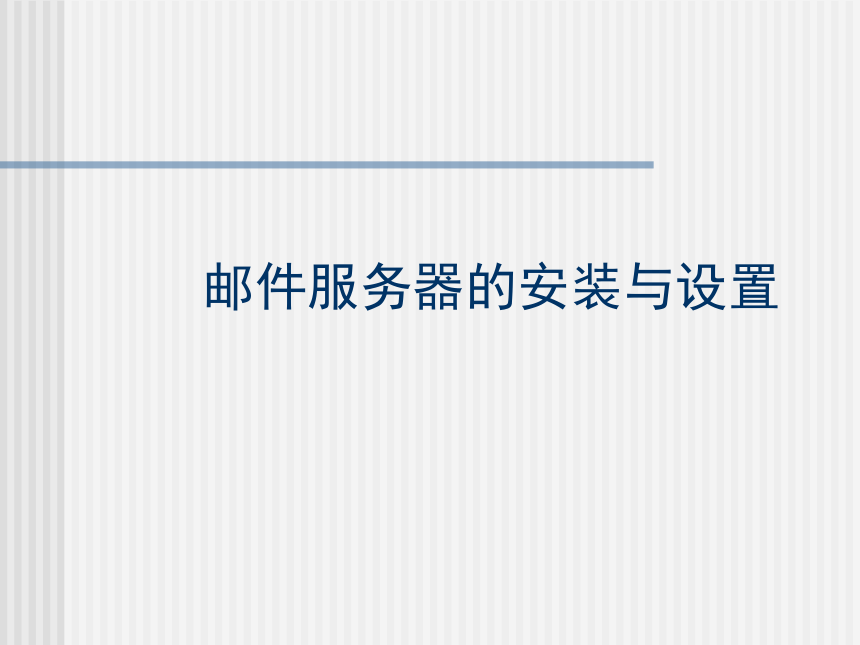 | |
| 格式 | rar | ||
| 文件大小 | 300.0KB | ||
| 资源类型 | 教案 | ||
| 版本资源 | 通用版 | ||
| 科目 | 信息技术(信息科技) | ||
| 更新时间 | 2007-05-20 21:57:00 | ||
图片预览
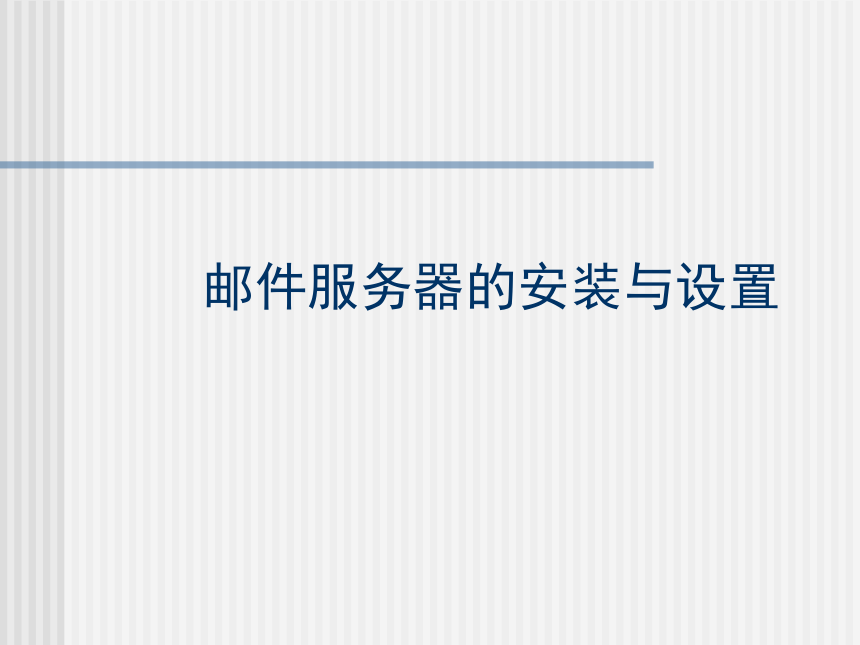
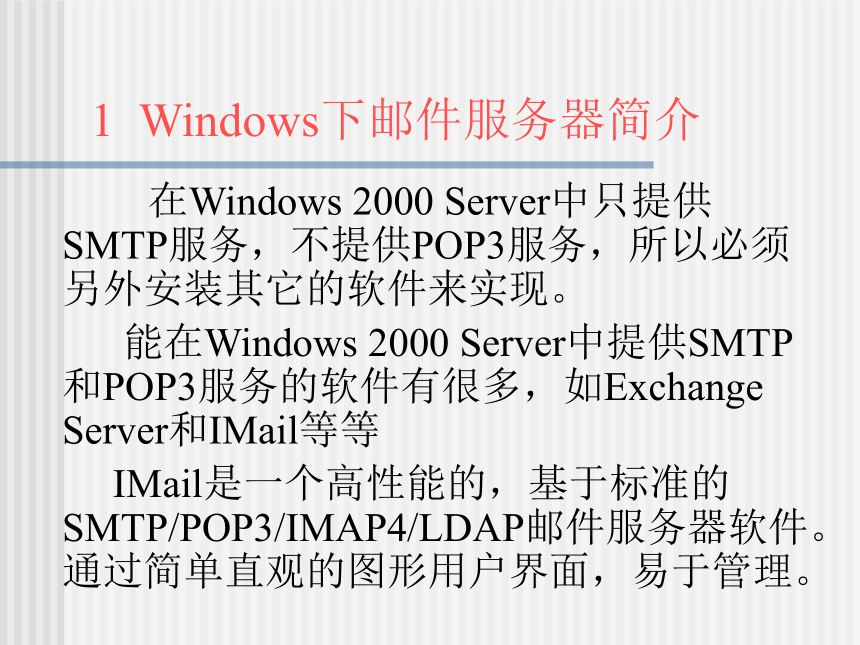
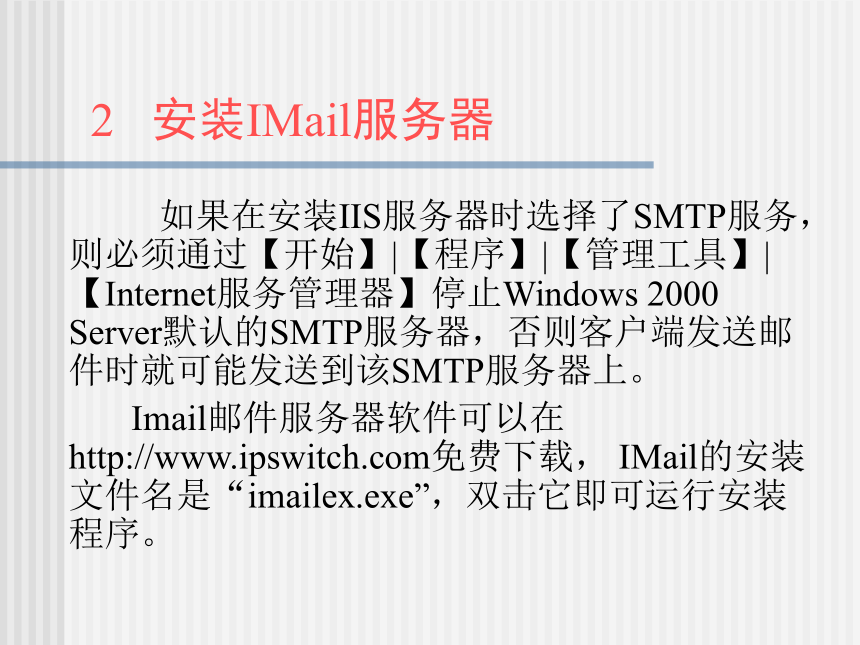
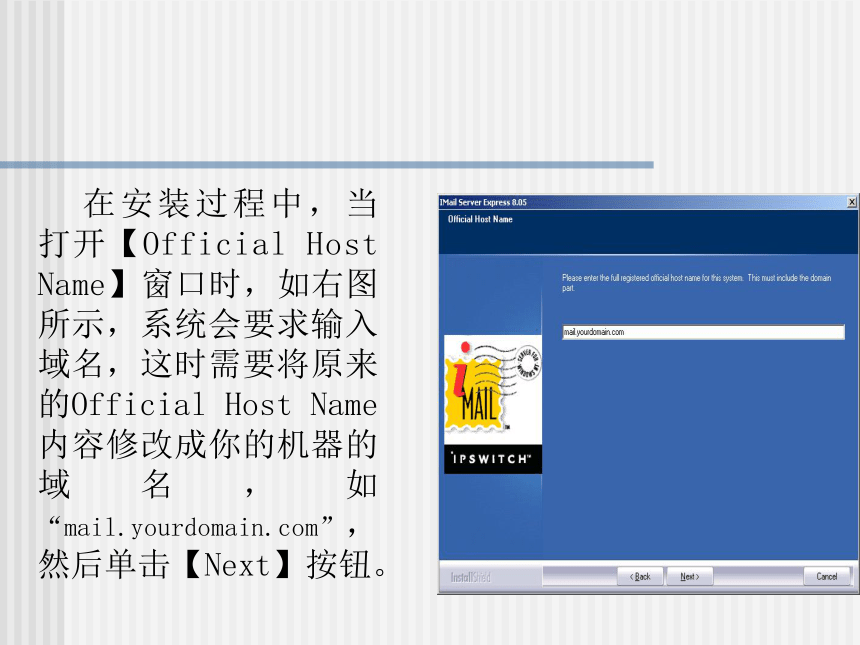
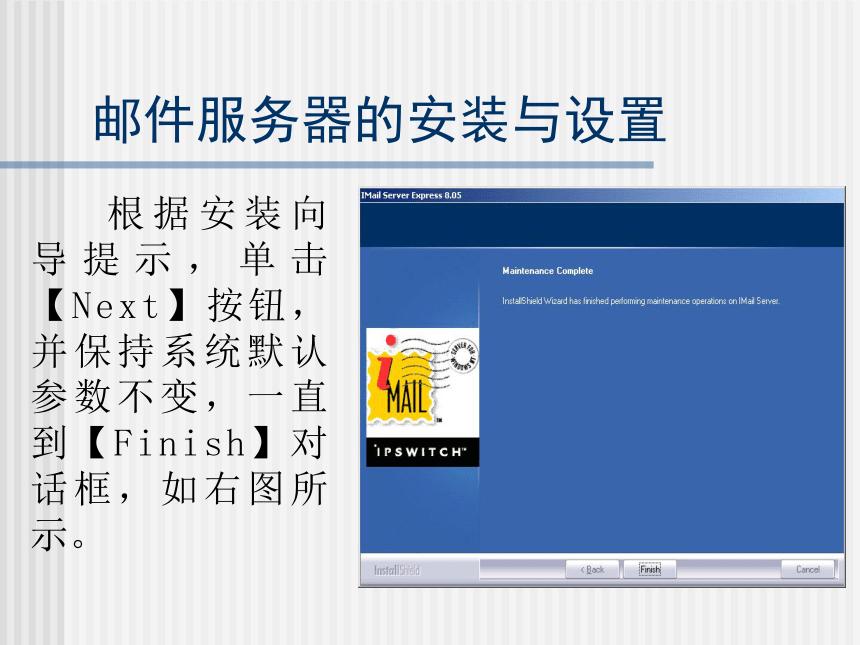
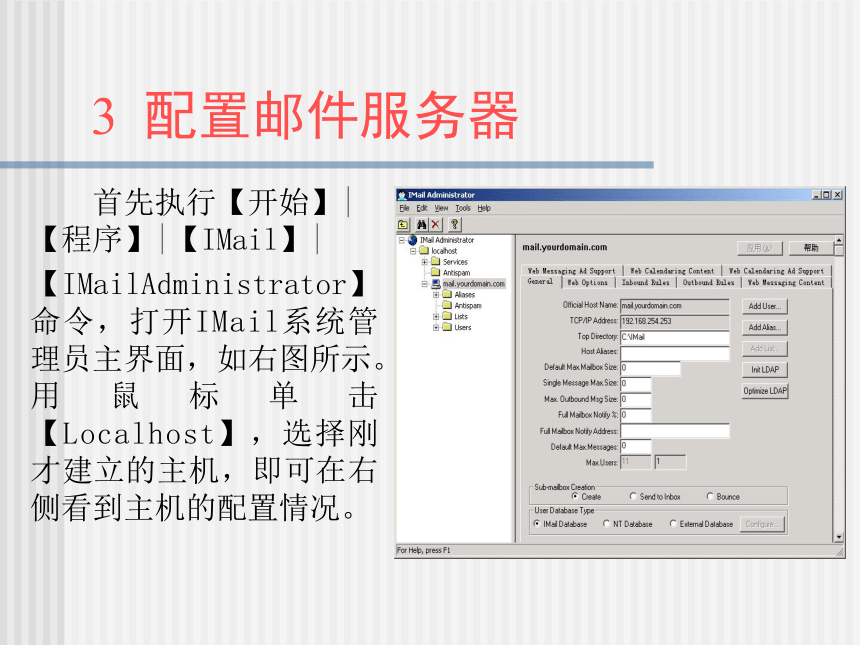
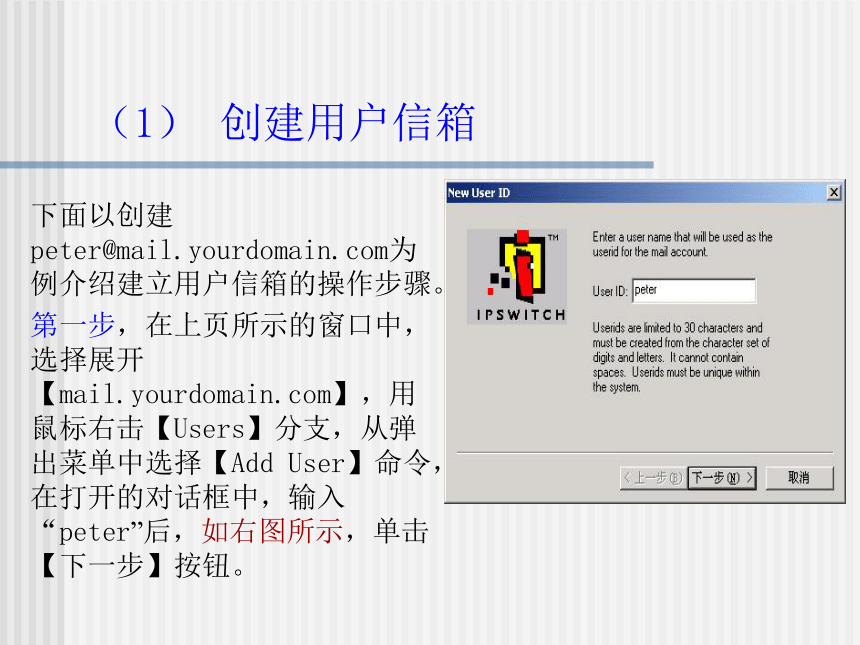
文档简介
(共16张PPT)
邮件服务器的安装与设置
在Windows 2000 Server中只提供SMTP服务,不提供POP3服务,所以必须另外安装其它的软件来实现。
能在Windows 2000 Server中提供SMTP和POP3服务的软件有很多,如Exchange Server和IMail等等
IMail是一个高性能的,基于标准的SMTP/POP3/IMAP4/LDAP邮件服务器软件。通过简单直观的图形用户界面,易于管理。
1 Windows下邮件服务器简介
如果在安装IIS服务器时选择了SMTP服务,则必须通过【开始】|【程序】|【管理工具】|【Internet服务管理器】停止Windows 2000 Server默认的SMTP服务器,否则客户端发送邮件时就可能发送到该SMTP服务器上。
Imail邮件服务器软件可以在http://www.免费下载, IMail的安装文件名是“imailex.exe”,双击它即可运行安装程序。
2 安装IMail服务器
在安装过程中,当打开【Official Host Name】窗口时,如右图所示,系统会要求输入域名,这时需要将原来的Official Host Name内容修改成你的机器的域名,如“mail.yourdomain.com”,然后单击【Next】按钮。
邮件服务器的安装与设置
根据安装向导提示,单击【Next】按钮,并保持系统默认参数不变,一直到【Finish】对话框,如右图所示。
首先执行【开始】|【程序】|【IMail】|
【IMailAdministrator】命令,打开IMail系统管理员主界面,如右图所示。用鼠标单击【Localhost】,选择刚才建立的主机,即可在右侧看到主机的配置情况。
3 配置邮件服务器
(1) 创建用户信箱
下面以创建peter@mail.yourdomain.com为例介绍建立用户信箱的操作步骤。
第一步,在上页所示的窗口中,选择展开【mail.yourdomain.com】,用鼠标右击【Users】分支,从弹出菜单中选择【Add User】命令,在打开的对话框中,输入“peter”后,如右图所示,单击【下一步】按钮。
第二步,在打开的对话框中分别输入用户的名称,如右下图所示,单击【下一步】按钮。
第三步,在打开的对话框中,设定用户的登录信箱密码,如下图所示,然后单击【下一步】按钮。
第四步,在打开的对话框中单击【完成】按钮,返回主界面窗口,完成创建新用户过程。如右图所示。
邮件服务器的安装与设置
第五步,此时创建了一个E-Mail信箱,地址是peter@mail.yourdomain.com,用户名为“peter”,POP3和SMTP服务器地址均为“mail.yourdomain.com”,或者直接填入服务器的IP地址。
完成以上步骤后,用户可以使用该服务器收发电子邮件。
4 利用Web方式收发邮件
利用IMail架设的邮件服务器,客户端不仅可以利用Foxmail或Outlook Express之类的专用工具收发,还提供了Web方式让用户通过浏览器来收发邮件。
第一步,首先开启8383端口。执行【开始】|【程序】|【IMail】|【Imail Administrator】命令,打开IMail系统管理员主界面。
第二步,选择【Localhost】,并展开【Services】分支,单击选择【Web Messaging】分支,在右侧窗口中,选择【Web Messaging Server】选项卡,开启8383端口,如右图所示。
第三步,开启8383端口后,可以利用web界面收发电子邮件。在浏览器地址栏输入地址:http://IP地址:8383/并回车,进入8383端口的登录界面,如右图所示。
第四步,在“UserID”(用户帐户)和“Password”(密码)中输入相应的值,然后单击【Logon】按钮,进入邮箱。如右图所示。
邮件服务器的安装与设置
在Windows 2000 Server中只提供SMTP服务,不提供POP3服务,所以必须另外安装其它的软件来实现。
能在Windows 2000 Server中提供SMTP和POP3服务的软件有很多,如Exchange Server和IMail等等
IMail是一个高性能的,基于标准的SMTP/POP3/IMAP4/LDAP邮件服务器软件。通过简单直观的图形用户界面,易于管理。
1 Windows下邮件服务器简介
如果在安装IIS服务器时选择了SMTP服务,则必须通过【开始】|【程序】|【管理工具】|【Internet服务管理器】停止Windows 2000 Server默认的SMTP服务器,否则客户端发送邮件时就可能发送到该SMTP服务器上。
Imail邮件服务器软件可以在http://www.免费下载, IMail的安装文件名是“imailex.exe”,双击它即可运行安装程序。
2 安装IMail服务器
在安装过程中,当打开【Official Host Name】窗口时,如右图所示,系统会要求输入域名,这时需要将原来的Official Host Name内容修改成你的机器的域名,如“mail.yourdomain.com”,然后单击【Next】按钮。
邮件服务器的安装与设置
根据安装向导提示,单击【Next】按钮,并保持系统默认参数不变,一直到【Finish】对话框,如右图所示。
首先执行【开始】|【程序】|【IMail】|
【IMailAdministrator】命令,打开IMail系统管理员主界面,如右图所示。用鼠标单击【Localhost】,选择刚才建立的主机,即可在右侧看到主机的配置情况。
3 配置邮件服务器
(1) 创建用户信箱
下面以创建peter@mail.yourdomain.com为例介绍建立用户信箱的操作步骤。
第一步,在上页所示的窗口中,选择展开【mail.yourdomain.com】,用鼠标右击【Users】分支,从弹出菜单中选择【Add User】命令,在打开的对话框中,输入“peter”后,如右图所示,单击【下一步】按钮。
第二步,在打开的对话框中分别输入用户的名称,如右下图所示,单击【下一步】按钮。
第三步,在打开的对话框中,设定用户的登录信箱密码,如下图所示,然后单击【下一步】按钮。
第四步,在打开的对话框中单击【完成】按钮,返回主界面窗口,完成创建新用户过程。如右图所示。
邮件服务器的安装与设置
第五步,此时创建了一个E-Mail信箱,地址是peter@mail.yourdomain.com,用户名为“peter”,POP3和SMTP服务器地址均为“mail.yourdomain.com”,或者直接填入服务器的IP地址。
完成以上步骤后,用户可以使用该服务器收发电子邮件。
4 利用Web方式收发邮件
利用IMail架设的邮件服务器,客户端不仅可以利用Foxmail或Outlook Express之类的专用工具收发,还提供了Web方式让用户通过浏览器来收发邮件。
第一步,首先开启8383端口。执行【开始】|【程序】|【IMail】|【Imail Administrator】命令,打开IMail系统管理员主界面。
第二步,选择【Localhost】,并展开【Services】分支,单击选择【Web Messaging】分支,在右侧窗口中,选择【Web Messaging Server】选项卡,开启8383端口,如右图所示。
第三步,开启8383端口后,可以利用web界面收发电子邮件。在浏览器地址栏输入地址:http://IP地址:8383/并回车,进入8383端口的登录界面,如右图所示。
第四步,在“UserID”(用户帐户)和“Password”(密码)中输入相应的值,然后单击【Logon】按钮,进入邮箱。如右图所示。
同课章节目录
